Tutoriais
Customizar Show de Luz
Tutorial de como fazer show de luz customizado no Tesla
1. Baixar Música
Baixe o show de luzes que quer usar em um dos sites de compartilhamento:
Recomendo baixar o arquivo .zip e descompactar, porque os arquivos já estarão com os nomes corretos.
2. Descompactar
Depois de descompactar o ZIP, você vai ter dois arquivos:
- lightshow.fseq
- lightshow.mp3 ou lightshow.wav
3. Formatar Pendrive
Separe um pendrive que vai ser usado exclusivamente para isso (pode ser de baixa capacidade, os arquivos acima são pequenos).
Formate o pendrive no formato exFAT, FAT 32 (Windows), MS-DOS FAT (Mac), ext3, ou ext4 (NTFS NÃO FUNCIONA). Pode usar o nome de volume que você desejar
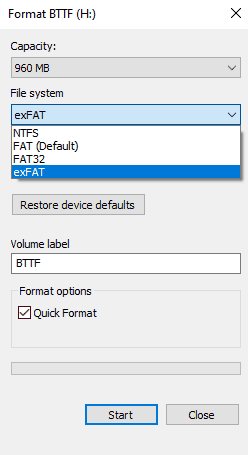
4. Crie a pasta LightShow
Crie uma pasta no pendrive com o nome “LightShow” (exatamente com maiúsculas e minúsculas assim, sem aspas)
5. Transfira os arquivos
Copie os arquivos lightshow.fseq e lightshow.mp3 (ou lightshow.wav) para essa pasta no pendrive. O pendrive NÃO PODE ter pasta “TeslaCam” na raiz, nem arquivos de update de firmware ou de mapas.
6. Conecte o pendrive
Ejete o pendrive e coloque no USB do porta-luvas, no lugar do pendrive da Tesla que grava as imagens do Dashcam e Sentry Mode
7. Inicie o LightShow
Abra o Toybox e o Lightshow, clique em Start Lighshow. Se o pendrive estiver conectado e formatado corretamente, ele vai aparecer a mensagem “Loading light show…”:
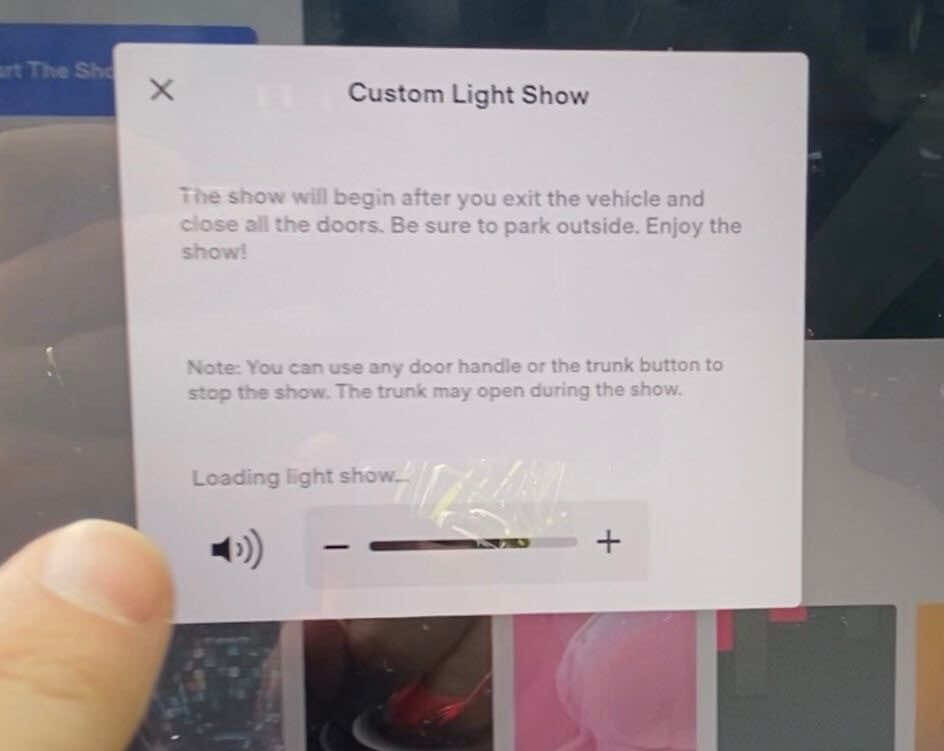
8. Finalização
9) Quando terminar de carregar, vai aparecer a mensagem “Light show ready!”
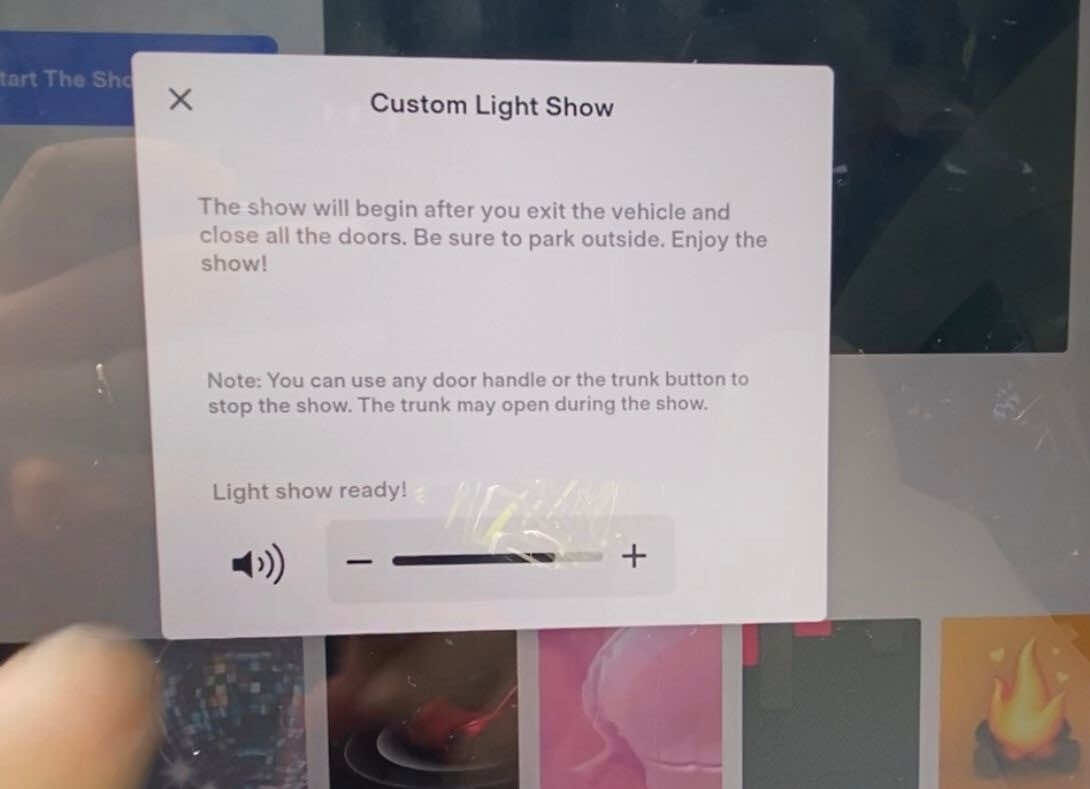
Basta sair do carro e fechar a porta para começar o show
Dicas gerais
-
Só tem como ter UM light show por pendrive. Você pode deixar os demais gravados em outras pastas, mas o carro vai reconhecer apenas aquele que está na pasta LightShow
-
Vídeo de como verificar se o pendrive foi reconhecido:
- Site com informações de como editar e criar seu próprio light show:
- Kit de 10 pendrives do AliExpress para usar no carro com vários light shows. O de menor capacidade já é suficiente:
